Установка и настройка
Перед установкой сим-карты в устройство, где вы планируете ее использовать, нужно сделать ее фотографию. На фото должен быть разборчиво виден номер телефона, указанный на карте. Так как для активации нужны фото второй и третьей страниц паспорта, то, если вы переживаете за свою конфиденциальность, можете сфотографировать сим-карту вместе с разворотом паспорта.
Далее нужно установить карту в сим-слот своего смартфона, планшета, роутера и модема и настроить ее. В большинстве смартфонов и планшетов, а также в брендовых роутерах и модемах Yota настройка либо не потребуется, либо произойдет автоматически на основе полученного от оператора СМС. Если потребность в ручной настройке все же возникнет, то для этого нужно зайти в настройки передачи данных на своем девайсе и создать новую точку доступа APN. В разделе «Имя» нужно указать YOTA, а в пункте APN – internet.yota. Все остальные строки, включая и пункты «Имя пользователя» и «Пароль», нужно оставить без изменений.
Как улучшить качество связи
Работая или развлекаясь в интернете, иногда можно заметить нестабильную работу сети. Страницы долго грузятся, а то и вовсе прерывается соединение.
Плохой сигнал у мобильных операторов, таких как Yota, — распространенное явление, однако в некоторых случаях это можно исправить.
Далее речь пойдет о том, какие основные проблемы со связью у провайдера Yota встречаются чаще всего, и как улучшить качество интернет-приема.
Основные причины, почему не работает Yota
Среди причин, по которым не работает или плохо работает мобильный интернет Yota, выделено несколько основных. Самая распространенная – аварии и сбои в функционировании сети, а также отсутствие сигнала в месте нахождения из-за плохого покрытия.
Аварии и сбои в сети
Ни один оператор не застрахован от аварий и технических сбоев. Когда на определенном участке местности, обеспеченной покрытием, нет сети, инженеры Yota начинают диагностику и исправление причин возникновения поломки. В зависимости от того, насколько серьезная авария произошла, срок устранения неполадок может разниться от нескольких часов до нескольких дней.
Чтобы удостовериться в том, что нет стабильного сигнала Yota, и это связано с технической неисправностью, необходимо позвонить на горячую линию по номеру 8-800-550-00-07 или написать в службу поддержки на сайте. Операторы сообщат о причинах отсутствия связи и, возможно, сориентируют по примерным срокам ее устранения.
По факту окончания ремонтных работ также придет уведомление.
Плохая зона покрытия или погода
При первом подключении Yota, или если интернет используется в новой локации, рекомендуется свериться с картой покрытий сети на официальном сайте оператора. Если страницы грузятся плохо, иногда обрывается соединение, или не работает совсем интернет на исправном планшете или другом девайсе, это может быть связано с плохим покрытием Yota или его полным отсутствием.
Достаточно сменить местонахождение, например, выйти в коридор, поднести устройство к окну и проверить качество сигнала. Если он улучшился, значит, дело в покрытии. Можно позвонить на горячую линию оператора и сообщить об этом, назвав свое местоположение. Возможно, оператор учтет это и через некоторое время (в большинстве случаев, несколько недель), сигнал улучшится.

Чтобы понять, почему Йота стала плохо ловить сигнал и работать в привычном месте, можно просто проверить погоду за окном. Во время гроз, шквалистого ветра или тумана интернет может работать медленно. Обычно, эта проблема устраняется сама по себе, как только погодные условия налаживаются.
Поломка телефона или проблема с SIM-картой
Если операторы сообщают, что аварий и технических неполадок с их стороны нет, а местоположение входит в зону покрытия, причиной того, что интернет от Йоты не работает на мобильном телефоне, может быть поломка самого гаджета или проблема с SIM-картой.
Чтобы удостовериться в этом, достаточно попробовать перезагрузить устройство. Зачастую уже на этом этапе проблемы с соединением устраняются. Если это не помогло, можно переместить сим-карту в другой слот, проверить, плотно ли она стоит.
Не рекомендуется использовать micro-SIM и nano-SIM в слотах, предназначенных для симок стандартного размера, так как прилегание чипа к датчикам может быть неплотным.
Чтобы проверить исправность слотов, можно временно вставить любую другую сим-карту в свой девайс и проверить подключение. Если оно – стабильное, значит, проблема кроется в самой симке.
Чип симки – очень хрупок, часто незаметная глазу царапина может повлечь за собой плохое соединение.
В этом случае рекомендуется посетить ближайший офис компании Йота (узнать адрес можно на официальном сайте) с паспортом и попросить менеджера заменить сим-карту.
Проблема с оплатой
Интернет отключается, если на балансе недостаточно средств для подключения пакета. В личном кабинете или у операторов в службе поддержки можно узнать дату ежемесячного списания.
Чтобы обеспечить бесперебойный доступ к сети, в этот день или на день ранее нужно пополнить лицевой счет на сумму стоимости тарифа для следующего расчетного периода. Если платеж выполнен своевременно, надо проверить баланс.
В некоторых платежных системах, таких, как терминалы, взимается комиссия, а значит, средства могли зачислиться без ее учета, и их недостаточно для подключения пакета на следующий месяц.
Если остаток на лицевом счете – нулевой, следует связаться со службой поддержки оператора или с техподдержкой сервиса оплаты, через который осуществлялся расчет. Если сохранился чек платежа, перед звонком рекомендуется приготовить его и тщательно изучить. Менеджерам может понадобиться информация о полной сумме оплаты (с учетом комиссии и без), дате и времени осуществления платежа.
Проблема с настройками или вирусы
Если при подключении к интернету от Yota отсутствует доступ в сеть, вероятно заражение вирусами. Некоторые из них «перехватывают» трафик для использования в своих целях либо полностью блокируют его.
Проверить наличие вирусов на устройстве можно, скачав антивирус, но следует помнить, что не все из них могут со стопроцентной достоверностью сигнализировать о наличии или отсутствии того или иного вредоносного содержимого. Провести полную диагностику и очистку от вирусов можно в специализированных сервисных центрах.
Мастера работают с профессиональными оборудованием и программным обеспечением, что в разы повышает вероятность обнаружения зараженных файлов и их лечения.

Плохо грузятся интернет-страницы или обрывается соединение
Если соединение с интернетом у Yota пропадает, либо модем и вовсе не подключается к интернету, проблемы могут быть заложенными в самом модеме или устройстве, которое с ним связывается.
Как правило, это выражается в том, что медленно работает интернет Yota, а модем часто зависает, выдает ошибку: «Отсутствует подключение», или индикатор 4G-роутера горит красным цветом. Справиться с этим поможет обращение в службу технической поддержки оператора либо в любой из салонов связи.
В ходе беседы нужно изложить суть вопроса, например: «Модем Yota 4G LTE включается, но не работает при подключении к компьютеру». Оператор обязательно уточнит, какая именно проблема возникает: модем не подключается к сети, или просто медленно работает интернет-соединение.
Обычно достаточно небольшой диагностики, устного описания признаков неполадки, чтобы он смог выявить ошибку. Специалист может попросить проделать такие вещи, как вытащить модем из слота, а затем снова вставить, перезагрузить компьютер и так далее.
Необходимо быть готовым к этим нехитрым манипуляциям: предварительно сохранить все открытые документы, а также закрыть программы, чтобы перезагрузка ПК прошла быстрее. Можно даже удалить несколько ненужных процессов из автозагрузки.
Низкокачественное сетевое оборудование
Если все вышеперечисленные советы не помогают, интернет от Йоты по-прежнему плохо работает, тормозит и тупит, или же постоянно пропадает стабильный сигнал сети, нужно проверить функциональность сетевого оборудования. Продиагностировать его смогут только технические специалисты оператора.
Нужно позвонить на горячую линию, если выявить поломку не удалось самостоятельно, или проблема не решилась после советов менеджера, стоит договориться о выезде мастера. Если сетевое оборудование неисправно, его замена поможет решить проблему.
В случае если используется собственная техника, и при этом отсутствует подключение к интернет-сети, или роутер не раздает вай-фай не только при использовании сети оператора Yota, нужно протестировать другое устройство. Например, одолжить для проверки роутер у знакомых и подключиться через него.
Проблема устранилась? Тогда придется купить новый маршрутизатор.
Проблема с модемом или его питанием
При использовании модема нужно провести его тщательный осмотр. Если используется 4G/LTE-модем Yota, и он работает с перерывами, или не горит индикатор, это значит, что плохой сигнал связан с ним.
В первую очередь, необходимо проверить, подключено ли устройство к сети, это может быть одной из главных причин того, что роутер или модем не включается. Чтобы сделать это, достаточно зайти в веб-интерфейс и проверить, что в статусе подключения написано «Подключен к Yota».
Если устройство не определяется, не устанавливается, а компьютер при подключении модема Yota зависает, из-за чего зайти в интерфейс не получается, значит, оборудование нужно заменить.
Чтобы с интернетом от оператора Yota не было проблем, и он работал без перебоев, рекомендуется получить сигнал SINR 2 RSRP -110 или лучше. Для этого нужно будет пройтись с модемом по дому, и найти место с наилучшим приемом. Если значение ниже, местоположение входит в зону покрытия, нужно определить доступность статуса в веб-интерфейсе.

Если статус недоступен, или же появляется сообщение «Пожалуйста, проверьте модем», надо удостовериться, что он подключен к компьютеру без разветвителей и USB-удлинителей.
Они могут стать основной причиной того, почему модем Йота не подключается к домашнему или рабочему ноутбуку. Рекомендуется проверить его и на другом компьютере.
Если на другом устройстве нет проблем с подключением, разрывы связаны с работой ПК.
Часто модему не хватает мощности, чтобы полноценно работать, и он плохо ловит сеть. Это связано с тем, что он потребляет 500 мА. Можно решить эту проблему, отключив запоминающее устройство, которое встроено в модем:
Если кабель удлинителя USB – слишком длинный или поврежден, и модему не хватает мощности, это – причина того, почему модем Yota не подключается к 4G/LTE сети.
В случае если используется ПК под управлением MacOS, необходимо произвести следующие действия:
Обновления и драйверы
Если при подключении модема Yota компьютер выдает разные ошибки, нужно обновить ПО или прошивку непосредственно подключаемого модема.
Улучшаем качество приема
Можно проверить, почему нет приема сигнала Yota или причину его плохого качества, подключив в том же месте другое устройство. Если сигнал – тоже слабый, значит, дело в плохом покрытии. Однако существуют возможности его улучшить:
Используем бустеры
Бустер – это усилитель Wi-Fi-сигнала для модемов и роутеров, своего рода ретранслятор, на случай, если связь от Йота – плохая. К нему необходимо подключить антенну, которая будет установлена на возвышенности или в точке, где сигнал ловит лучше всего. Вторая антенна располагается в помещении для того, чтобы транслировать непосредственно сам сигнал на устройства.

Среди главных достоинств использования бустеров можно назвать практически стопроцентную гарантию того, что сигнал будет улучшен, и скорость работы интернета увеличится. Оборудование будет работать автоматически и не потребует дополнительного участия.
Минусом можно назвать высокую цену такого оборудования, средняя стоимость составляет от 25 до 50 долларов США.
Самодельная антенна-усилитель
Чтобы не покупать дорогостоящее оборудование, можно собрать антенну-усилитель сигнала своими руками из подручных и доступных материалов.
Использование антенны решит проблему того, что маршрутизатор не ловит сигнал Yota 4G.
Однако чтобы собранное устройство не сгорело, необходимо обладать определенными знаниями о работе с такого рода приборами и четко соблюдать все инструкции по сборке.
Для создания антенны потребуется проволока длиной около 45 сантиметров, плоскогубцы (или круглогубцы, которыми будет удобнее делать загибы), отражатель размером 135×120, напильник, пластмассовая банка, ножницы, изоляционная лента, брусок, на котором будет закреплена антенна, несколько саморезов, паяльник и две трубочки для коктейлей.
Инструкция по сборке антенны усилителя.

Установка такой антенны-усилителя приема сигнала Yota значительно улучшит качество связи. Достаточно поймать сигнал, поворачивая ее в сторону направляющей станции или центра города, где покрытие лучше.
Активация на Андроид
Настройки интернета Йота на Android проводятся так же, как и на других смартфонах. Пошагово процедура выглядит следующим образом:
Чтобы установка прошла успешно, убедитесь, что в графе Type APN стоит supl или default. Перезагрузите устройство.
Как настроить интернет на Android

Для настройки интернета йота на андроид устройствах, вам придется проделать несколько несложных действий, после чего у вас все должно прекрасно заработать. Если вы не сможете решить проблему самостоятельно, я советую вам набрать номер оператора Yota и получить помощь от квалифицированных представителей компании.
Вообще после того, как вы вставите сим карту в телефон настройки, должны установиться автоматически, но бывают случаи, что этого не происходит. К примеру на планшетах под управлением андроид вам придется совершать настройки для доступа в сеть интернет самостоятельно. Что же для этого нужно сделать?
Для вступления всех введенных настроек ОБЯЗАТЕЛЬНО перезагрузите свое устройство. До перезагрузки внесенные изменения не будут активированы.
Возможные проблемы и способы их решения
Клиенты оператора поняли, как настроить точку доступа на Yota. Но какие проблемы могут возникнуть при использовании интернета?

Сейчас компания ввела полный запрет на раздачу Wi-Fi. Это сделано для того, чтобы хитрые пользователи не смогли в дальнейшем подключать через смартфон к интернету другие устройства.
Запрет установлен на программном уровне и снять ограничения очень сложно.
Для обхода блокировки потребуются права root, ряд приложений и огромное количество свободного времени. Но лучше даже не пытаться снять ограничения, причин на это несколько:
https://youtube.com/watch?v=wokxAs0_OaI%3Ffeature%3Doembed
Куда проще купить модем от Йоты для ноутбука. Да, придется оплачивать услуги от оператора, приобретать оборудование для подключения к сети. Но ваше время и нервы куда более ценны, так что не стоит излишне экономить.
Иногда при использовании мобильного Интернета Yota с помощью устройств на Android может возникнуть такая проблема, как автоматическое отключение точки доступа. Часто это случается при неуверенном покрытии сотового оператора или обрывах связи. Когда зона действия одной вышки заканчивается, а зона действие другой еще не начинается.
Конечно в городах Yota предоставляет «безшовное» покрытие. Но, находясь за чертой города описываемую выше проблему можно ощутить. И автоматически она не решается. То есть, если смартфон потеряет сигнал, то при его обнаружении, он может не подключиться к сети.
Для решения этой проблемы нужно выставить на своем смартфоне 3G сеть и перегрузить его. Очень часто, особенно за городом, оператор Yota не предоставляет возможность подключения к сетям четвертого поколения и смартфон, на котором они выставлены автоматически отказывается подключаться к 3G-сетям самостоятельно.
Еще одна проблема, с которой обязательно столкнется каждый абонент Yota это невозможность раздавать со своего смартфона интернет по Wi-Fi. То есть, вы не сможете использовать свой девайс с сим-картой Yota в качестве модема.
https://youtube.com/watch?v=4Rx8PZkpwhA%3Ffeature%3Doembed
Существует несколько путей решений данной проблемы. Описывать их не имеет смысла, так как оператор не просто так закрыл доступ на раздачу интернета и если обойти такую блокировку, то это может нарушить договор между вами и Yota. Что может вылиться в большие проблемы. В лучшем случае расторжение договора. Для общего развития нужно знать, что путей обхода блокировок несколько и некоторые из них могут затребовать Root-права.
Молодой сотовый оператор Йота уверенно осваивает территорию Россию и набирает в свои ряды новых абонентов. В тарифных линейках он предлагает безлимитный доступ в интернет, неограниченное количество СМС и минут за демократичную цену. Активация тарифа и установка связи с сетью обычно проходят автоматически при первом запуске телефона с новой СИМ-картой . Но если этого не произошло, то вам нужно будет ввести данные в ручном режиме.
Как должно быть?
Идеальный случай выглядит следующим образом:
Как установить модем
Многие предпочитают мобильному домашний Интернет. Что же делать в таком случае пользователям данного оператора? Для того чтобы произошла настройка модема Yota APN 4g lte, нужно придерживаться следующего порядка действий:
Похоже на настройку мобильного соединения. У домашнего Интернета Yota множество преимуществ. Можно легко переходить с одного тарифа на другой или сразу заплатить за годовое предоставление услуг.

У многих неопытных пользователей могут возникать проблемы с, на первый взгляд, элементарными вещами. Как активировать sim-карту или настроить Интернет в Yota? Настройки APN, как не трудно догадаться, среднестатистическому пользователю неизвестны. Многие привыкли к таким услугам со стороны работников магазинов сотовой связи и вообще не понимают, что делать. В таком случае есть два варианта действий: пойти в салон или все-таки попытаться настроить все самостоятельно. Для тех, кто предпочёл последнее, данная статья будет полезна.
Настройка интернета Yota на “Андроид”
После введения данных следует перезагрузить устройство. Если все выполнено верно, то сим-карта должна активироваться, а интернет перейти в рабочее состояние.

Особенности использования
Списание средств с личного счета оператор производит ежемесячно в полном объеме в день, соответствующий дню первой активации тарифа. Если в текущем месяце меньше дней и нет такой же даты, как в месяце, когда был активирован тариф, то списание произойдет в последний день текущего месяца. Так, если тариф был активирован 31 декабря, то в феврале списание произойдет 28 числа, а в апреле – 30 числа.
Интернет в частный дом

Одно из приоритетных направлений деятельности нашей компании — высококачественное оснащение коммуникациями объектов за городом. Главная проблема дачных поселков Подмосковья и частного сектора заключается в удаленности от базовых станций оператора и невозможности провести кабель. Мы используем в работе современные беспроводные технологии, поэтому можем подключить быстрый интернет в загородный дом Московской области по приемлемой цене. Клиентам предлагаются выгодные условия, гарантируется высокое качество услуг и оборудования.
Преимущества подключения интернета в частный дом от IT-YOTA:
Тарифы и цены на загородный интернет
Скорость до 5 Мбит/сек
Каналы в HD-качестве
Скорость до 50 Мбит/сек
Скорость до 100 Мбит/сек
Для юридических лиц:
Как внести данные в модем?
В салонах связи Ета продаются брендовые роутеры и модемы. С их помощью абоненты получают возможность выходить в интернет с домашнего компьютера. На них загрузка сетевых параметров также начнется автоматически. Но если произошел сбой, то ввести их придется по аналогии с SIM-картой в телефоне или планшете.
После подключения к ноутбуку или компьютеру, устройство самостоятельно внесет информацию . Затем на сайте провайдера потребуется заполнить небольшую анкету и подтвердить процедуру регистрации с помощью одноразового СМС-кода.
Стоит помнить о том, что активацию симки и подключение к интернету нужно проводить в домашнем регионе. Без введения APN Yota вы не сможете пользоваться виртуальным пространством, раздавать WiFi и отправлять MMS.
Активация карты
Пример правильного заполнения темы письма – Yota Безлимит 500 Антонова.
Вложениями к письму нужно прикрепить:
Альтернативный способ активации – заполнение онлайн-формы на нашем сайте. В форме вам нужно будет указать такую же информацию, а также указать свои контактные данные.
Дождитесь получения от нас сообщения о регистрации вашей карты. Если все данные внесены верно, оно придет к вам в течение одного (в рабочее время) или двух (ночью, утром, вечером, в выходные и праздники) часов.
После этого установите сим-карту в устройство и откройте панель набора номера (на роутерах и модемах ее можно найти в панели управления девайсом). Вначале наберите USSD-код *567#, чтобы включить карту. После этого наберите *103# и запишите номер телефона, показанный на экране или в панели терминала. Затем внесите на указанный номер 510 рублей с помощью платежной системы или терминала.
После этого последовательно нужно нажать такие клавиши:
После нажатия кнопки 1 вы сможете начать пользоваться мобильным интернетом.
Порядок подключения интернета за городом
В согласованный с клиентом день и час наши специалисты прибывают на объект со всем необходимым оснащением для установки антенны и другого оборудования. Выбор места монтажа зависит от силы сигнала и условий эксплуатации. Устройство закрепляется на крыше или стене загородного дома с помощью кронштейна, а затем настраивается на максимальный прием сигнала станции. Роутер или 4G-модем подключаются кабелем USB, после чего канал кодируется от постороннего вмешательства. После окончательной настройки устройств загородный интернет готов к использованию.
Свяжитесь с нами по указанным телефонам, чтобы подать заявку на подключение интернета в частном доме.

Позвоните нам и мы подберем время выезда специалиста
Выезжаем и замеряем скорость интернета
Подберем необходимое Вам оборудование
Производим аккуратный монтаж без пыли и проводов
Настраиваем личный кабинет и подключаем тарифный план
Какой интернет для дома лучше?
Подключаем интернет по всей Московской области!
Настройка модема от Yota
Помимо сим-карт, компания Yota также занимается продажей всевозможных роутеров и модемов. Они позволяют выйти в сеть с помощью ноутбука или компьютера (устройство для одного пользователя). Роутеры же могут создать импровизированную Wi-Fi-структуру, основанную на 4G-сетях Yota. Данная сеть доступна всем, кто знает от нее пароль (многопользовательский вариант).
В большинстве случаев должно быть достаточно автоматической настройки и активации Yota. Настройка интернета на периферийном устройстве происходит так же, как и в случае с сим-картой: как только вы подключите модем к компьютеру или ноутбуку, он в автоматическом режиме занесет все данные и отправит вас на официальный сайт. На сайте вам будет предложено заполнить профиль, а также ввести код подтверждения (он придет в СМС, на номер, который был указан при регистрации).
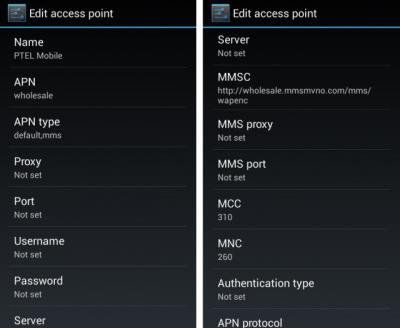
Настройка Wi-Fi
Учитывая, что Йота предлагает абонентам довольно внушительные пакеты интернета, у многих возникает мысль поделиться трафиком с друзьями. Это вполне выполнимая задача, хотя и с некоторыми ограничениями, которые мы рассмотрим позже. Чтобы раздавать трафик через встроенный Wi-Fi модуль, необходимо создать беспроводную сеть. Для этого нужно выполнить такую последовательность действий:
В принципе, после проделанных манипуляций устройство должно превратиться в беспроводной маршрутизатор, но здесь вступают в силу ограничения оператора. В частности, скорость передачи данных таким способом будет урезана до 128 кбит/сек. Чтобы восстановить скорость, придётся оплатить услугу. Цена сервиса:
Активировать опцию можно через мобильное приложение, которое скачивается с бесплатной площадки для Android – Play Market. Кстати, в этом бесплатном магазинчике можно найти инструменты, позволяющие обойти запрет на раздачу трафика. Это Root-программы, которые наделяют абонента правами суперпользователя.

Получив этот статус, можно разблокировать дополнительные возможности и отключить любые ограничения. Недостаток способа заключается в том, что рутированные телефоны автоматически слетают с гарантированного обслуживания.
Какие могут быть ограничения от оператора?
Раздача wifi от Yota ограничена скоростью всего в 64 Кбит/с, что достаточно мало по нынешним меркам. Если подключенный таким способом пользователь будет качать файлы с помощью торрента, то скорость для него будет понижена до 32 Кбит/с. Это касается использования wi-fi непосредственно с телефона. Но у Йота ограничения действуют в зависимости от того, чем именно пользуется клиент и какой тариф он выбрал.
Наиболее простым способом, дающим возможность не обращать внимания на ограничение, является покупка роутера и модема, которые позволят использовать сим-карту телефона для приема и передачи сигнала для работы в интернете, а также смогут одновременно раздавать вай-фай. Для этого нужно подключиться к тарифу «для компьютера». В таком случае действуют только региональные ограничения. Без необходимости вести раздачу карту можно использовать в телефоне. При отсутствии необходимости в проводном подключении пользователь теряет здесь мобильность. В среднем, скорость ограничивается в пределах:
Если не переставлять телефонную карту в модем, то здесь есть еще несколько вариантов тарифов, на которых действуют собственные ограничения. При подключении к интернету с помощью корпоративных сим-карт скорость снижается до 128 Кбит/с для принимающих. Такие же показатели действуют и для пользователей тарифа «для планшета»
Закажите бесплатную консультацию
Наличие ограничений становится серьезной проблемой, а подключение нескольких пользователей с одной карты оказывается слишком привлекательным решением, чтобы от него отказываться. Для решения данной проблемы можно найти несколько способов обхода. Оператором все тарифы разделяются строго, поэтому они анализируют устройства, которые подключены к ним и пользуются услуги. При обнаружении нарушений вступают в силу ограничения. Все подключенные новые устройства через вай-фай от телефона воспринимаются как нарушения. Для определения устройства оператором используются следующие данные:
Таким образом, для снятия лимитов нужно изменить TTL на том телефоне, который будет раздавать интернет. Это можно провести вручную или использовать специальные программы.
«Важно! Если в телефоне имеется установленное стандартное приложение от мобильного оператора Yota, то его следует удалить. Оно может повлиять на работоспособность всех совершаемых изменений. На работоспособность телефона это не повлияет, поэтому не стоит бояться удаления».
TTL – длительность жизненного цикла пакета информации в протоколе IP. Как правило, на телефоне установлено значение данного параметра 64, но точные данные можно проверить после использования специальных программ. Теряется одна единица при переходе пакета от одного устройства, принимающего вай-фай сигнал с другого, на раздающий девайс. Значение становится 63. Поэтому при проверке оператору будет понятно, что это не оригинальный пользователь, а кто-то подключился к нему через Wi-Fi. Если же к телефону таким способом подключается ноутбук, то в нем по умолчанию установлено TTL значение 128. Тогда с потерей единицы оператором будет зарегистрировано 127.
Вне зависимости от того, конечным пользователем является мобильный телефон, планшет, персональный компьютер или ноутбук, значение указанного выше параметра должно быть выше на 1. Соответственно, для работы с интернетом, который раздается с телефона, его нужно сделать 65.
Замены TTL без рут-прав
Одним из вариантов наиболее простого изменения номера является использование программы Terminal Emulator, которая позволяет не углубляться в технические характеристики. Чтобы поменять номер нужно:
Изменение TTL с рут-правами
Программы для изменения номера могут также требовать наличия рут-прав на телефоне. Пользователь должен получить права администратора для того, чтобы использовать полный функционал. Для каждой модели и производителя инструкции могут отличаться, но в большинстве случаев в настройках модели можно получить права разработчика, выбрав соответствующий пункт «стать разработчиком» или схожий с ним.
TTL Master
Это одна из самых простых программ данного типа. Для изменения номера требуется:
ES проводник
Получив рут-права можно также воспользоваться ES проводником. Его настройка окажется более сложной, но ничего дополнительного скачивать здесь не придется. Для решения проблемы требуется:
Подготовка к подключению
Изначально, еще до приобретения сим-карты, следует убедиться в ряде фактов:
Если после проделанной операции сеть не появилась, то следует перезагрузить устройство. Если даже это не помогло, то необходимо ввести настройки вручную.
Еще: сим-карта может быть приобретена в любом месте, но активироваться должна только там, где вы планируете ее эксплуатировать.
Получение настроек при подключении
Начнем мы с самого простого вопроса о том, как можно произвести конфигурацию интернета Йота в режиме auto. Подобная операция не требует никаких навыков, поскольку автоматические настройки направляются на устройство абонента сразу после установки в него Сим-карты. Настройки поступают в СМС-сообщении, и все, что необходимо сделать абоненту – применить их.
Если же по какой-либо причине конфигурации не будут установлены автоматически, пользователю не останется ничего иного, кроме как настроить интернет на телефоне Yota вручную. И об этом более подробно ниже.
https://youtube.com/watch?v=OUbVXy5QRj4%3Ffeature%3Doembed
В современных мобильных телефонах установлена функция, позволяющая автоматически принимать все настройки по интернету и ММС, что облегчает использование телефона. Интернет и ММС будут доступны в автоматическом режиме при условии:
Когда абонентом применяется настройка интернета Yota android, то ему также может пригодиться информация о том, как подключить услугу отправки и получения ММС. Абонентам предоставляется инструкция, как это сделать:
Как только параметры будут внесены, абонент сохраняет данные и перезагружает свое устройство. После этого можно отправлять ММС на номера и принимать медиафайлы от других пользователей.
Компания предлагает своим абонентам приобретение роутеров, которые позволяют выходить в интернет с любого устройства. Обычно настройки на Йота приходят сразу и устанавливаются автоматически. Это освобождает клиента от установки драйверов и дополнительного софта. Как только роутер будет подключен к ноутбуку или стационарному компьютеру, все данные установятся автономно.
APN Yota в настройке модема будет готов после получения сообщения на телефон с кодом. Затем вводят цифры из СМС, и клиенту предоставляется доступ к сети.
Пользователи Йота редко сталкиваются с проблемами в подключении сети, так как все обновления приходят на телефон в СМС-сообщении и устанавливаются автоматически. Иногда же клиентам приходится устанавливать дополнительные функции вручную. Перед тем как совершить покупку симки, абонент должен проверить, есть ли в его регионе точка доступа Yota на android и другие гаджеты.
Перед тем как произвести настройку Yota на андроид следует убедиться, что гаджет поддерживает сети 4G, 3G и 2G. Чтобы проверить работу сети, пользователь должен отключить Wi-Fi, и подключить «Мобильную передачу данных».

Подключение интернета в основном осуществляется в автоматическом режиме. Значок на экране информирует о том, что идет обмен данными. Но, иногда настройку apn yota нужно производить вручную, воспользовавшись данными, которые высылает провайдер каждому новому абоненту при активации сим-карты. Если СМС-ка от оператора по какой-то причине не пришла или затерялась в папке «Спам», надо позвонить в службу поддержки и попросить выслать настройки повторно. Полученные данные нужно будет сохранить после открытия сообщения.
После подключения к сети следует запустить специальное приложение от йота (без него начать пользоваться всемирной паутиной не удастся), заранее скачанное на смартфон или планшет. Остается только выбрать подходящий тариф и подключить его.
В некоторых случаях возникают сложности с передачей данных или подключением сети. Она не работает, если не учесть некоторые нюансы:

Настройка на планшете
Настройка интернета Yota обычно происходит самостоятельно автоматически после выбора тарифного плана. После подключения пользователь получит интернет с качеством 4G/3G/2G.
Замечание! Для выбора тарифа в официальном приложении выбираем пункт «Условия подключения», где выбираем один из наиболее отвечающих потребностям тарифов.
Пользователи интернета Yota могут столкнуться с ситуацией, когда скорость, заявленная в описании тарифа, резко отличается от фактической в худшую сторону, притом что все настройки точки доступа верные. И часто проблема возникает, даже если телефон находится в местности с 4G LTE-покрытием. Обычно проблема вытекает из неправильно установленной настройки «Режим сети», найти которую можно в директории: «Другие сети» на Андроиде или «Выбор SIM-карты» у i OS.
Владелец гаджета должен установить автоматическое определение сети (LTE/3G/2G). Выбирать пункты «Только 3G» и «Только 2G» следует только тогда, когда он покинул зону с 4G LTE-покрытием. Такой шаг приведет к существенному снижению загруженности батареи.

Абоненты Yotы не должны забывать, что подключение к высокоскоростному интернету осуществимо только для одного устройства без раздачи прочим. При попытке включить Wi-Fi точку произойдет немедленный сброс скорости до 64 Кбит/с. При таком раскладе у Йоты есть специальное предложение за дополнительную плату.
В дополнение ко всему, планшетным устройствам запрещено скачивание материалов через торрент-ресурсы, которое действует путем падения скорости загрузки. Этим необременительным решением провайдер упреждает перегрузку собственных каналов связи.
Абоненты Yota, желающие качать торренты без ограничений, должны обеспечить себя проводным домашним интернетом, не занимая сети на долгое время. Другим выходом станет приобретение sim-карт с тарифами, предназначенными именно для этих целей.
Таким образом, настроить интернет на Йоте очень просто. Даже при появлении неприятностей с доступом,с помощью ручного режима наладить функционал соединения под силу любому, пусть и новичкам. Подход к разрешению ситуации может отличаться в зависимости от модели смартфона или версии прошивки, на которых происходят манипуляции.
Выполнить правильные настройки yota на смартфоне, планшетных девайсах и всевозможных приставках и устройства очень просто. Для этого вставьте сим-карту в устройство. Дождитесь полной её инициализации и правильного,корректного определения. Стоит особо отметить что на большинстве современных гаджетов Вам достаточно только установить сим-карту в отсек и автоматические настройки Yota произойдут мгновенно и без вашего участия.
Но что делать когда так не происходит? Ведь статистика показывает что при всех современных технологиях и новейших прошивках в смартфонах и планшета в 30 случаях из 100 этого не происходит. И тогда абоненту приходится в ручном режиме проверять,корректировать или полностью настраивать своё yota-устройство в ручном режиме. Для того чтобы Вам не попасть в затруднительное положение (или если это уже случилось) предлагаем подробное описание всех процедур настройки йота.

Йота – крупный оператор мобильной связи. Она предлагается ряд услуг:
Иногда невозможно выполнить автоматическую настройку. Тогда придется вбивать параметры вручную. Подобную процедуру можно выполнять на различных устройствах, в том числе:
Как настроить MMS йота

Если вы используете для доступа в интернет планшет, то настройка mms вряд ли вам пригодится, но если вы используете смартфон, то вам следует внести необходимые настройки и пользоваться услугой в полном объеме.
Для настройки mms yota проделайте все как в ниже представленной инструкции. Хочу сразу обратить ваше внимание на тот момент, что всегда после внесения каких либо настроек необходимо перезагружать устройство.
После проделанных действий вы сможете отправлять графические сообщения и медиа файлы со своего телефона и принимать их от других пользователей.
Как активировать на Виндовс?
Вначале потребуется включить передачу данных. Сделать это можно в разделе « Связь ». Для включения опции передвиньте бегунок в правую сторону.
Потом создайте точку доступа по следующим пунктам: « Сеть и беспроводная связь » – « СИМ-карта » – « APN » – « Добавить ». В строке « Имя профиля » введите Internet Yota, в графе « Точка доступа » – internet.yota.
Для сохранения указанных корректировок перезагрузите Windows Phone.
Слабый сигнал Yota. Что делать?
Многие, кто пользовались или пользуются безлимитным интернетом Yota, сталкиваются с проблемой слабого сигнала, что приводит к низкой скорости загрузки данных. Это, конечно, огорчает и расстраивает. Бывает даже так, что вроде бы раньше было нормально, а сейчас сигнал плохой. Что делать, если сигнал Йота слабый, и как его усилить?Ybprb
Низкие показатели качества сигнала Yota.
Рассмотрим причины проблемы и способы её решения.
Что делать, если слабый сигнал Йота?
4G LTE MIMO антенна Антэкс ZETA
Отметим, что антенна является пассивным элементом, и в ней нет 4G LTE усилителя. Усиление сигнала Yota достигается только за счет изменения диаграммы направленности антенны и более точной фокусировки сигнала. Количественной мерой эффективности антенны служит коэффициент усиления (КУ). Чем больше у антенны КУ, тем уже ее диаграмма направленности и тем труднее будет такую антенну навести точно на базовую станцию. Причем настраивать антенну необходимо в двух плоскостях: в горизонтальной и в вертикальной.
Для точной оценки сигнала, а также подбора необходимого оборудования для усиления сигнала Yota стоит обратиться к специалистам. Мы предлагаем услугу «Диагностика сетей 4G LTE»
Настраиваем интернет на Айфоне
Настройка Yota на «яблочных» гаджетах проводится следующим образом:
Перезагрузите свой iPhone, чтобы сохранить новые данные аппарата в сети.
Активация сим-карты
Чтобы активировать сим-карту йота, надо просто ее вставить в гаджет и включить устройство. После загрузки программного обеспечения на экране должен появиться логотип оператора. Если этого не произошло, то следует еще раз перезагрузить девайс или попробовать обратиться в службу поддержки. Причина может быть в отсутствии покрытия в вашем регионе (в 2016 году границы покрытия значительно расширились по сравнению с 2015 годом), поэтому перед приобретением симки следует заранее выяснить все нюансы. Карты покрытия можно посмотреть на официальном портале оператора мобильной связи.
 Yota-inet.ru
Yota-inet.ru